Hogyan lehet csatlakoztatni egy számítógépet egy útválasztóhoz hálózati kábellel (LAN)?

- 3297
- 282
- Katona Géza
Tartalom
- Problémák, amikor egy számítógépet hálózati kábellel csatlakoztatnak az útválasztóhoz
- Csatlakoztassa a kábelt, de a kapcsolat az internethez való hozzáférés nélkül
Általános szabály, hogy a legtöbb probléma akkor merül fel, amikor pontosan egy vezeték nélküli hálózaton csatlakozik az útválasztóhoz. És a kapcsolat a hálózati kábelen keresztül nem okozhat nehézségeket. De már többször is találkoztam ilyen kérdésekkel, és úgy döntöttem, hogy írok egy kis utasítást egy fotóval, amelyben a számítógép (kút vagy laptop) csatlakoztatásáról a LAN -kábellel való csatlakoztatásról beszélek.

És mit kell írni itt, elvitték a kábelt, csatlakozva az útválasztóhoz, majd a számítógéphez, és minden készen áll. De mégis, talán valaki hasznos lesz.Általános szabály, hogy a modern útválasztóknak 4 LAN csatlakozója van. Ez azt jelenti, hogy a hálózati kábelen 4 eszközt csatlakoztathat. És mindannyian megkapják az internetet egy útválasztótól, vagy egy helyi hálózaton dolgoznak. Mellesleg, olvassa el a helyi hálózat beállításáról szóló cikket.
Szükségünk lesz:
- Egy útválasztó ingyenes LAN csatlakozóval (sárga).
- Hálózati kábel. Egy kis kábel kiegészít egy útválasztóval. De ha nagyobb hosszúságú kábelre van szüksége, akkor maga is elkészítheti. Hogyan kell ezt csinálni, a cikkben írtam, hogyan lehet (megnyomni) egy keresztezést. Vagy csak menjen egy számítógépes boltba, és kérje meg, hogy nyomja meg a szükséges hálózati kábelt.
- Egy hálózati kártyával rendelkező számítógép (általában integrálva van az alaplapba). Nos, vagy egy laptop, netbook RJ-45 hálózati csatlakozóval.
Kezdjük el 🙂
Vegyük a hálózati kábelt, így nézünk ki (kicsit más lehet, más hosszúságom van):

A kábel egyik végét csatlakoztatjuk az útválasztónk sárga csatlakozójához (LAN).
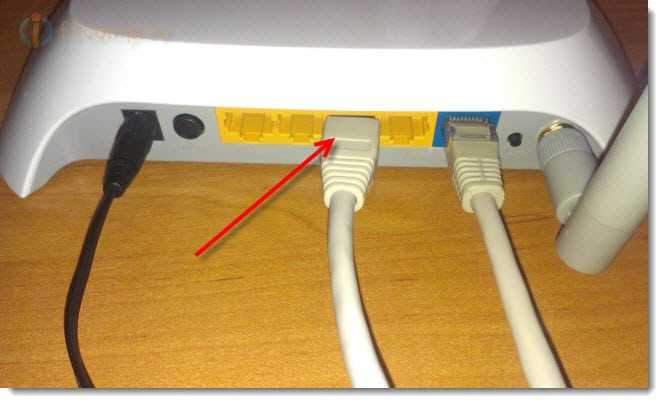
Nem számít, hogy a négy csatlakozó közül melyik csatlakoztatja a kábelt.
Most csatlakoztatjuk a kábel másik végét a számítógépünkhöz vagy a laptophoz.

Így néz ki a számítógép hálózati csatlakozója:

A hálózati kábel csatlakoztatása után a négy mutató egyikét fel kell világítani az útválasztón, amely jelzi, hogy csatlakozik a LAN csatlakozóhoz.

Most megnézzük a számítógép képernyőjét. Ha az értesítési panelen (lent, jobbra), akkor látni fogja egy ilyen csatlakozási állapotot (mint az alábbi képernyőképen), akkor minden rendben van. Az internet már működik.

De ebben a látszólag egyszerű módon problémák is merülhetnek fel. Most néhány, a legnépszerűbb, megfontoljuk.
Problémák, amikor egy számítógépet hálózati kábellel csatlakoztatnak az útválasztóhoz
Csatlakozás után az értesítési panelen lévő állapot nem változik, látni fogja a számítógépet, amelyet egy vöröskereszt keresztez.

Ebben az esetben mindenekelőtt ellenőriznie kell azt a kábelt, amellyel a számítógépet csatlakoztatta az útválasztóhoz. Hogyan kell csinálni? Például vehet egy másik kábelt, vagy a kábelt, amelyen az internet közvetlenül a számítógéphez való csatlakozáshoz megy. Ha ez a kapcsolat állapota megváltozik (még ha sárga háromszög is megjelenik), akkor a probléma a kábelben van. Talán valami odament. Csak változtassa meg.
Lehetséges, hogy a hálózati kártya egyszerűen le van tiltva. Ellenőrizzük. Lépjen a Vezérlőpult \ Network and Internet \ Network Connections oldalra, és keresse meg ott LAN csatlakozás. Ha az állapot közel van Szétkapcsolt, Ezután kattintson erre a kapcsolatra a jobb egérgombbal, és válassza ki Bekapcsol.
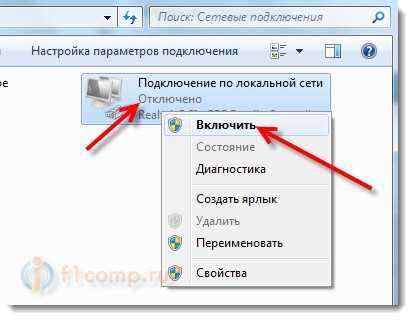
Ha olyan kapcsolat van, mint Egyáltalán nincs kapcsolat a helyi hálózaton, Valószínűleg az illesztőprogram egyszerűen nincs telepítve a hálózati kártyára. Töltse le és telepítse az illesztőprogramot. Ha volt egy lemez egy számítógéppel (laptop), akkor valószínűleg az, hogy van ez a meghajtó.
Csatlakoztassa a kábelt, de a kapcsolat az internethez való hozzáférés nélkül
És ez lehet. Ez a probléma így néz ki:

Először meg kell határoznia, mi a probléma. Ez felmerülhet az útválasztó oldalán fekvő problémák miatt. Ebben a kérdésben lásd ezt a cikket.
De egyszerűen elmondom neked. Ha más eszközök normálisan működnek ebből az útválasztóból, és ott van az internet, akkor valószínűleg maga a számítógép problémája. Ez egyértelmű :).
És általában ez a probléma az egyik.
Ismét lépjen a Vezérlőpult \ Network and Internet \ Network Connections oldalra, és kattintson a jobb egérgombbal, hogy csatlakozzon egy helyi hálózaton. Választ tulajdonságok. Ezután válassza ki "Az Internet Protocol 4. verziója (TCP/IPv4)" és nyomja meg újra a gombot Tulajdonságok.
Telepítse az IP -t és a DNS -t automatikusan, majd kattintson az OK gombra.
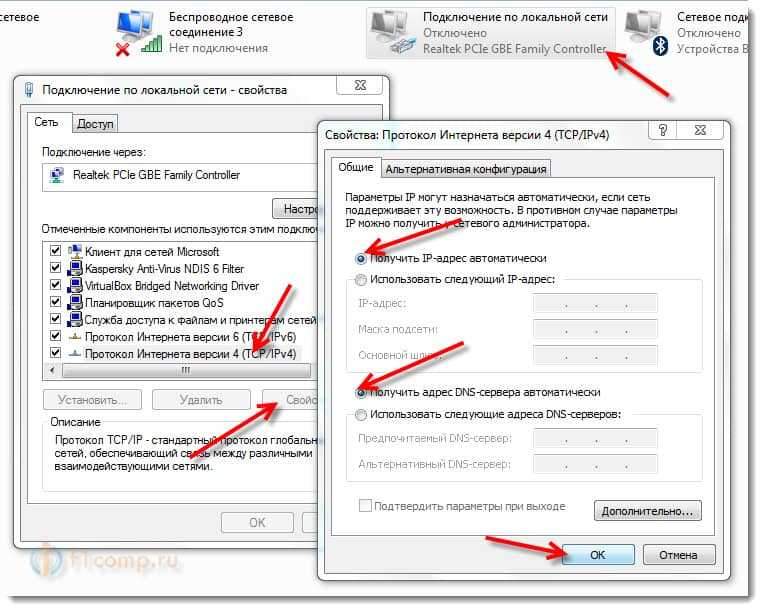
Ennek segítenie kell.
De nem szabad elfelejtenünk, hogy lehetnek például és technikailag problémák a hálózati kártyával (talán csak kiégettek) és más okok, amelyek miatt különféle problémák merülhetnek fel.
Itt van egy ilyen utasítás, minden egyszerűnek tűnik, de nem nagyon kicsinek bizonyult. Remélem, hogy valaki hasznos lesz.
- « 651. hiba, amikor az internethez csatlakozik a Wi-Fi útválasztón keresztül
- A leggyakoribb hiba a Wi-Fi útválasztók beállításához »

